
解決!「iPhoneは使用できません」時間が進まない場合原因と対策
パスコードロック解除ソフトを無料ダウンロード👉 https://bit.ly/46Lm0Wp
iPhoneを使用していると、突然「iPhoneは使用できません」と表示され、カウントダウンが始まることがあります。このメッセージは、通常はパスコードを何度も間違えて入力した結果として表示されますが、時間が進まない、あるいは異常に長い時間が表示されることがあります。この記事では、「iPhoneは使用できません」というメッセージが表示され、時間が進まない場合の原因と対策について詳しく解説します。
原因/対策1: パスコードの連続ミスによる待機時間
iPhoneは、パスコードを連続して間違えると、セキュリティ対策として一定の待機時間が設定されます。以下は一般的な待機時間の例です。
5回連続ミス:1分間
7回連続ミス:5分間
8回連続ミス:15分間
9回連続ミス:1時間
10回連続ミス: 3時間の待機時間
11回連続ミス: 「iPhoneは使用できません iTunesに接続」と表示されると初期化する必要
iOSのバージョンによっても、使用制限の挙動や解除方法に違いが生じることがあります。
iOS 15以降: 待機時間の表示がより明確になり、使用制限解除のための手順が簡略化されています。また、iCloudを使用した復元がさらに容易になっています。
iOS 14以前: 使用制限の発動後、復旧手順がやや複雑で、リカバリーモードを使用するケースが多いです。また、iOS 14より前のバージョンでは、使用制限後の復元時にデータが完全に消去される可能性が高くなります。
方法1. 正確なパスコードを入力する
最もシンプルな解決策は、正確なパスコードを入力することです。表示された待機時間が経過した後、正しいパスコードを入力すれば、通常通りiPhoneを使用できるようになります。
方法2.待機時間を待つ
「3時間後の次」が表示されている場合、強制的に待機時間を解除する方法はありません。表示された時間が経過するまで待つ必要があります。時間が経過したら、再度パスコードを入力してください。
しかし、待機時間が異常に長い場合や、時間が進まないと感じる場合、ソフトウェアの問題やiOSの不具合が原因である可能性があります。
原因/対策2: iOSの不具合
次に、iOSの不具合により、待機時間が正しく表示されない、あるいは時間が進まないことがあります。このような場合、iPhoneの強制再起動が有効な解決策となることがあります。
方法.強制再起動の方法
iPhone 8以降の場合:
音量アップボタンを押してすぐに放す。
音量ダウンボタンを押してすぐに放す。
サイドボタンを押し続け、Appleロゴが表示されたら放します。
iPhone 7/7 Plusの場合:
音量ダウンボタンとスリープ/電源ボタンを同時に押し続け、Appleロゴが表示されたら放します。
iPhone 6s以前の場合:
ホームボタンとスリープ/電源ボタンを同時に押し続け、Appleロゴが表示されたら放します。
原因/対策3: システムの深刻なエラー
時間が進まないという問題が続く場合、システムに深刻なエラーが発生している可能性があります。この場合、iPhoneをPCまたはMacに接続して、iTunesまたはFinderを使ってデバイスをリカバリーモードにし、復元を試みることが推奨されます。
方法.iTunesまたはFinderを使用した復元方法
1.iPhoneを接続: iPhoneをPCまたはMacに接続し、iTunesまたはFinderを起動します。
2.リカバリーモードにする:
iPhone 8以降: 音量アップボタンを押して放し、次に音量ダウンボタンを押して放し、サイドボタンを押し続けます。
iPhone 7/7 Plus: 音量ダウンボタンとスリープ/電源ボタンを同時に押し続けます。
iPhone 6s以前: ホームボタンとスリープ/電源ボタンを同時に押し続けます。

3.復元を選択: リカバリーモードが表示されたら、「復元」を選択してiPhoneを復元します。ただし、これによりデバイス内のデータが消去されることに注意してください。
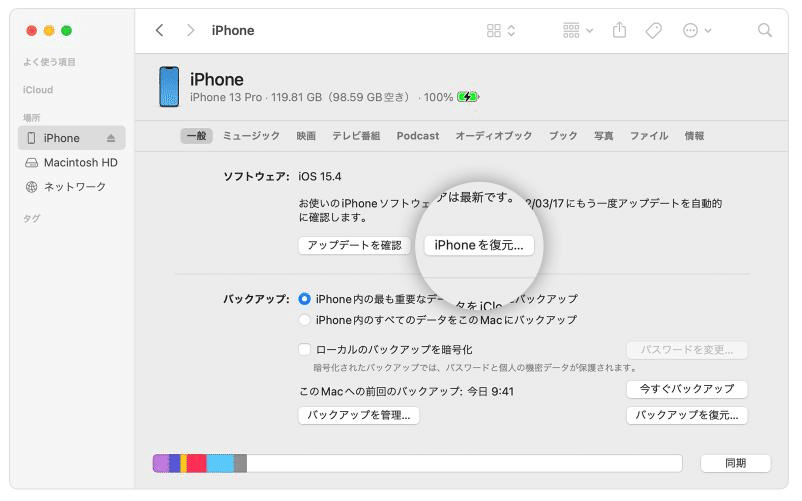
原因/対策4: システムのエラーやパスコード忘れ
システムのエラーやパスコード忘れの問題が解決しない場合、専門ツールを利用するのも一つの手です。例えば、Tenorshare 4uKeyなどのツールを使用すれば、ロック解除やシステムの修復が可能です。特に、データを消去せずに問題を解決したい場合に役立ちます。
方法.専門ツールでiPhoneのパスコードを解除する方法✅
以下に、Tenorshare 4uKeyを使ってiPhoneのパスコードを解除する方法を簡単にまとめました。
Tenorshare 4uKeyでiPhoneのパスコードを解除する方法
1.ソフトウェアのインストール
● Tenorshare 4uKeyを公式サイトからダウンロードしてインストールします。
2.iPhoneを接続
● iPhoneをUSBケーブルでコンピュータに接続します。
3.ロック解除の準備
● 4uKeyを起動し、画面ロックを解除の「解除解除」⇒「開始」の順で選択します。
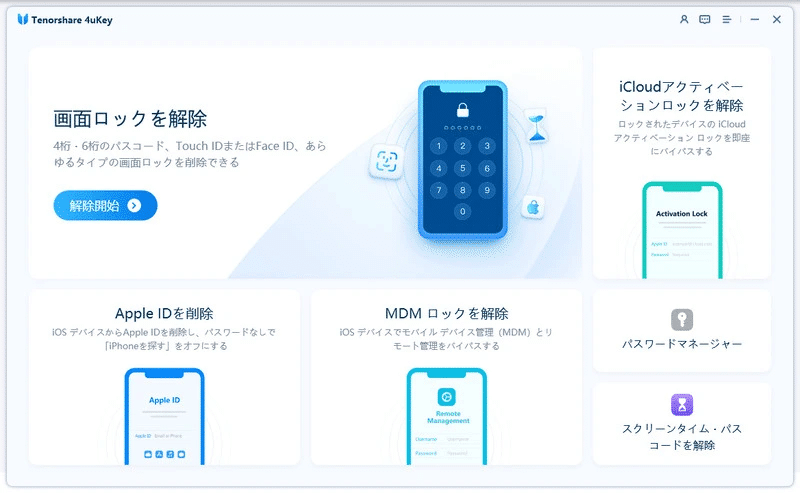

4.ファームウェアのダウンロード
● ソフトウェアが適切なファームウェアを自動的にダウンロードします。ダウンロード後、インストールが開始されます。

5.パスコード解除
● ファームウェアがインストールされた後、「解除開始」をクリックして、パスコード解除を行います。
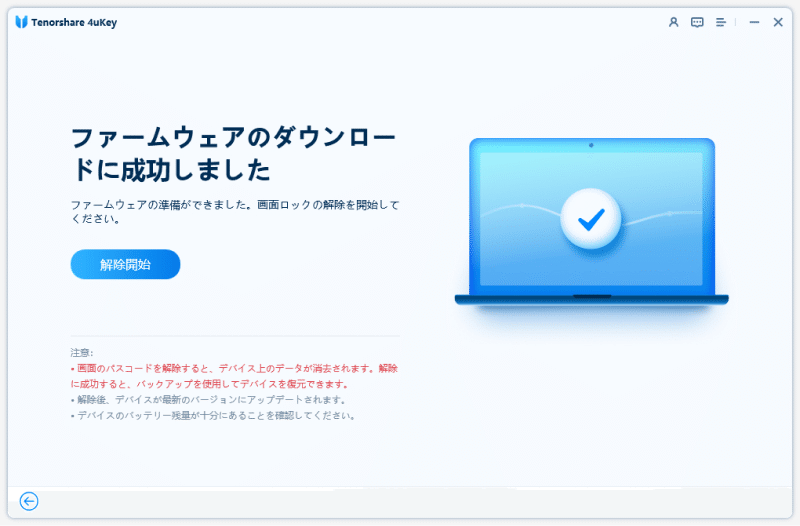
6.完了
● プロセスが終わると、iPhoneが工場出荷時の状態にリセットされます。設定し直して使えるようになります。

追記:iOSのバージョンによって使用制限が違い
iOS 17
4回目: 「iPhoneは使用できません 1分後にやり直してください」右下に「パスコードをお忘れですか」と表示
5回目: 「iPhoneは使用できません 5分後にやり直してください」同じく「パスコードをお忘れですか」と表示
6回目: 「iPhoneは使用できません 15分後にやり直してください」同じく「パスコードをお忘れですか」と表示
7回目以降: 72時間以内に新しいパスコードに変更すれば、古いパスコードで解除可能。期限切れの場合、iPhoneをリセットする必要あり。
iOS 16
4回目: 「iPhoneは使用できません 1分後にやり直してください」
5回目: 「iPhoneは使用できません 5分後にやり直してください」
6回目: 「iPhoneは使用できません 15分後にやり直してください」
10回目: 時間表示なし、「iPhoneは使用できません」と表示
iOS 15.2以前
6回目: 「iPhoneは使用できません 1分後にやり直してください」
7回目: 「iPhoneは使用できません 5分後にやり直してください」
10回目: 時間表示なし、リセットが必要
iOS 15.2以降
4回目: 「iPhoneは使用できません 1分後にやり直してください」
5回目: 「iPhoneは使用できません 5分後にやり直してください」
8回目: 「iPhoneは使用できません 3時間後にやり直してください」
10回目: 時間表示なし、リセットが必要
注意: 最長待機時間は60分ですが、Apple ID未サインイン時は「8時間後にやり直してください」と表示されることもあります。
まとめ
「iPhoneは使用できません」というメッセージが表示され、時間が進まない問題は、単なる待機時間の表示ミスから、システムの深刻なエラーまで、さまざまな原因が考えられます。上記の対策を試しても問題が解決しない場合は、Appleサポートに相談することをお勧めします。
この記事が気に入ったらサポートをしてみませんか?
